仕事でもプライベートでも、iPhone同士を近づけるだけで、相手と連絡先交換出来たら便利だろうな~と考えた事はないだろうか。
以前は、いや現在でも、AirDropを使って連絡先交換をしているという人は多いのではないかと思う。
もちろん、AirDropを使う方法がそこまで不便というわけではない。しかし、NameDropという機能を使う事により、単にお互いのiPhoneを近づけるだけで、連絡先交換が出来るので、AirDropよりも断然楽。
NameDropは、AirDropの拡張機能としてiOS17から登場した非常に便利な機能なので、まだ使っていないという人は、これを機に使い始めてほしい。
NameDropを使うメリット
冒頭でも紹介した通りだが、NameDropを使えば今までよりも連絡先交換がスムーズに出来る。
だが、AirDropを使った連絡先交換と何がそんなに違うのか。NameDropを使うメリットは本当にあるのか。という疑問について考えてみよう。
まず、AirDropを使って連絡先交換をする場合、受信側でAirDropの受信設定をする必要がある。受信設定で「受信しない」になっていれば、相手の連絡先を受け取ることは出来ないからだ。又、同様に「連絡先のみ」になっている場合も、初めて連絡先交換する相手であれば、やはり受信ができないので、「すべての人(10分間のみ)」に設定しておく必要がある。
そして送信側では、連絡先アプリから自分の連絡先を選んで共有ボタンをタップ、そしてAirDropで共有可能な人のリストから相手を選んで送信する、というように双方に手間がかかる。
このような手間を無くしてくれたのが、NameDropだ。
NameDropでは、お互いの受信設定が「受信しない」になっていたとしても、iPhoneを近づけるだけで手間なく連絡先交換する事が出来る。
これだけでNameDropを使うには十分なメリットがあると言えるのではないだろうか。
NameDropの設定とやり方
設定&準備
NameDropを使うに当たり、まずは以下の設定と準備をしておこう。
1.最新のiOS(17以上)にバージョンアップしておく
NameDropを使うには、お互いのiPhoneがiOS17以上である必要がある。どちらかのiPhoneがiOS17未満であれば、NameDropを使って連絡先交換をする事は出来ないので注意が必要だ。もし、NameDropがつかえないという場合は、最新のiOSにアップデートしてみよう。
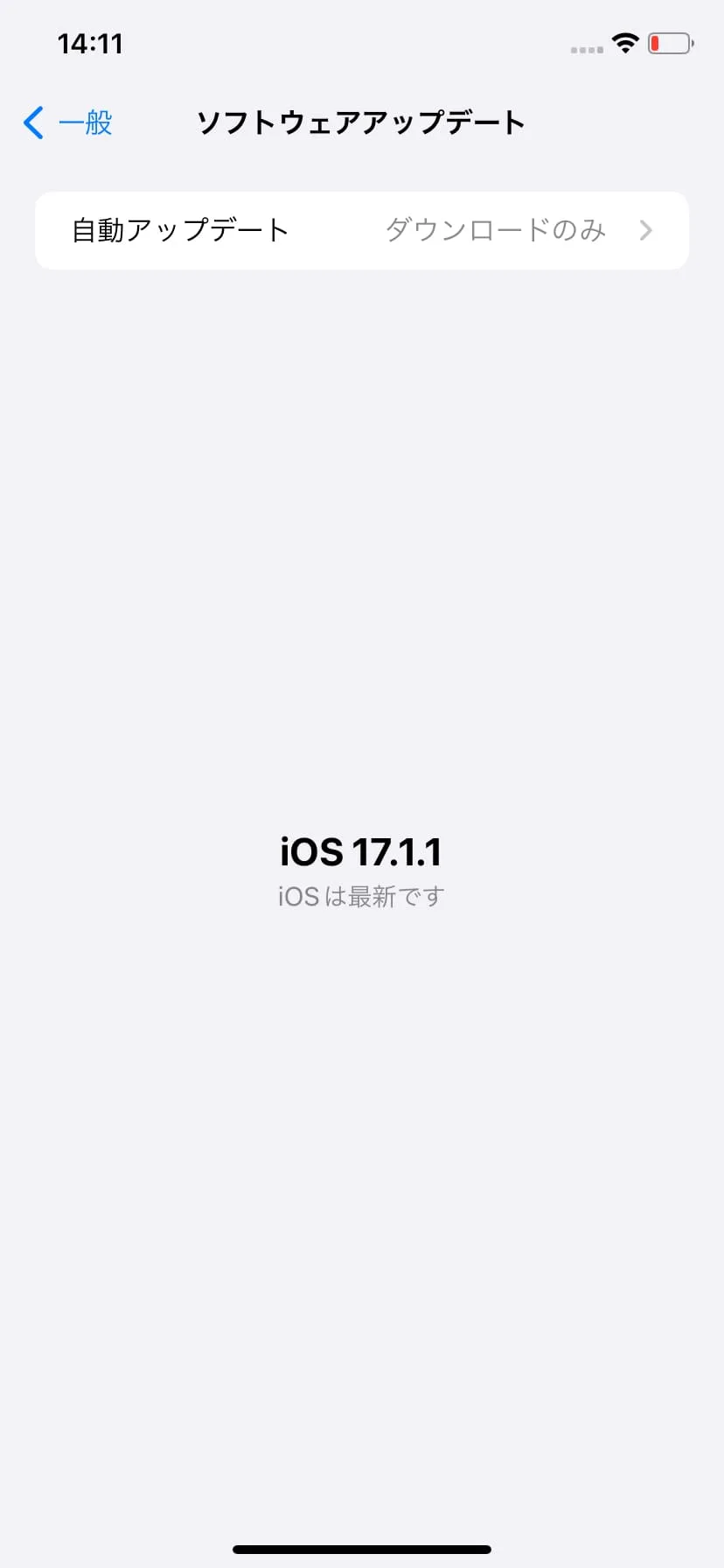
2.WiFiとBluetoothをオンにする
NameDropを使う前に、お互いのWiFiとBluetoothをオンにしておこう。
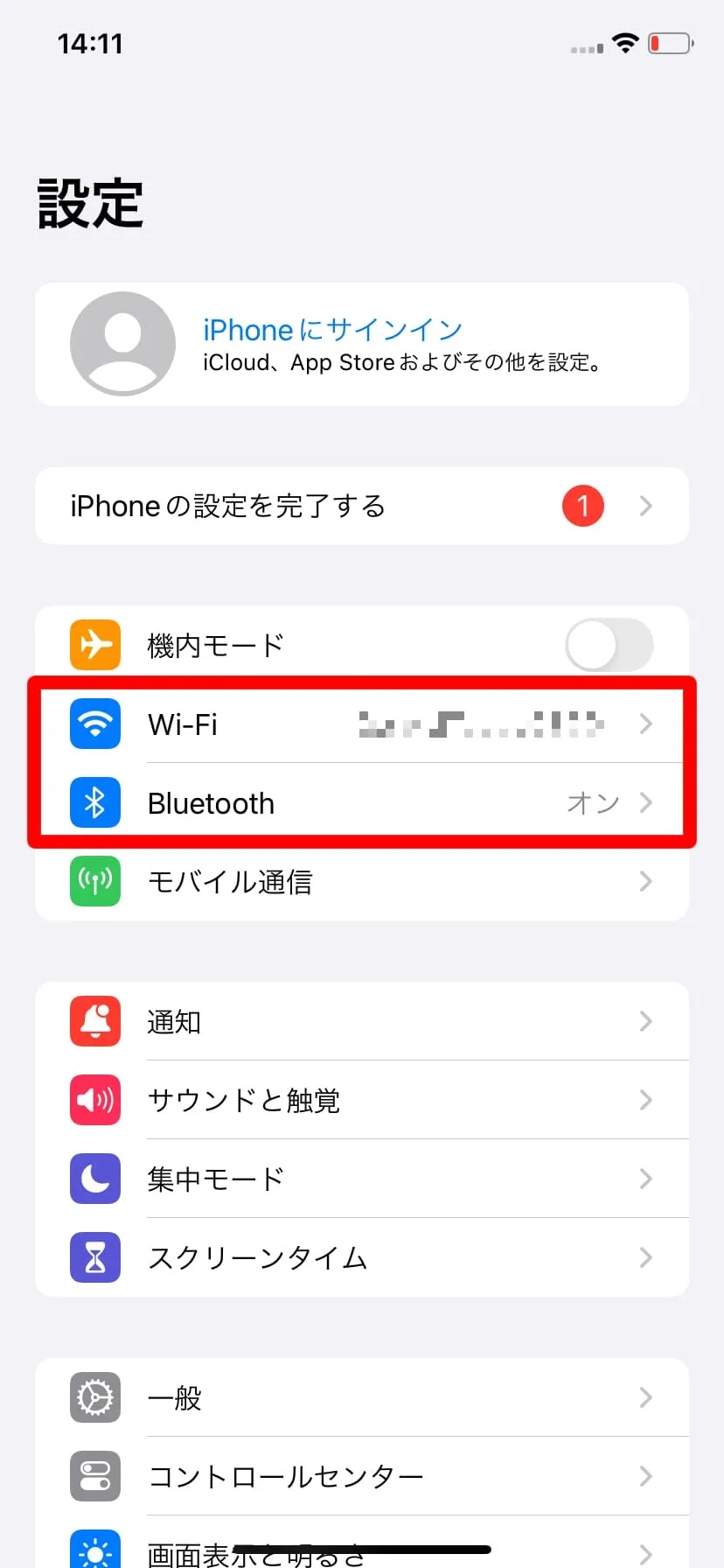
WiFiが使えない状況であれば、『設定』⇒『一般』⇒『AirDrop』⇒『モバイルデータ通信を使用』をオンにしておけばOK。
但し、モバイル通信のデータ容量が気になるという場合には、WiFi接続している状況でのみ、この機能を使うようにした方が良いだろう。
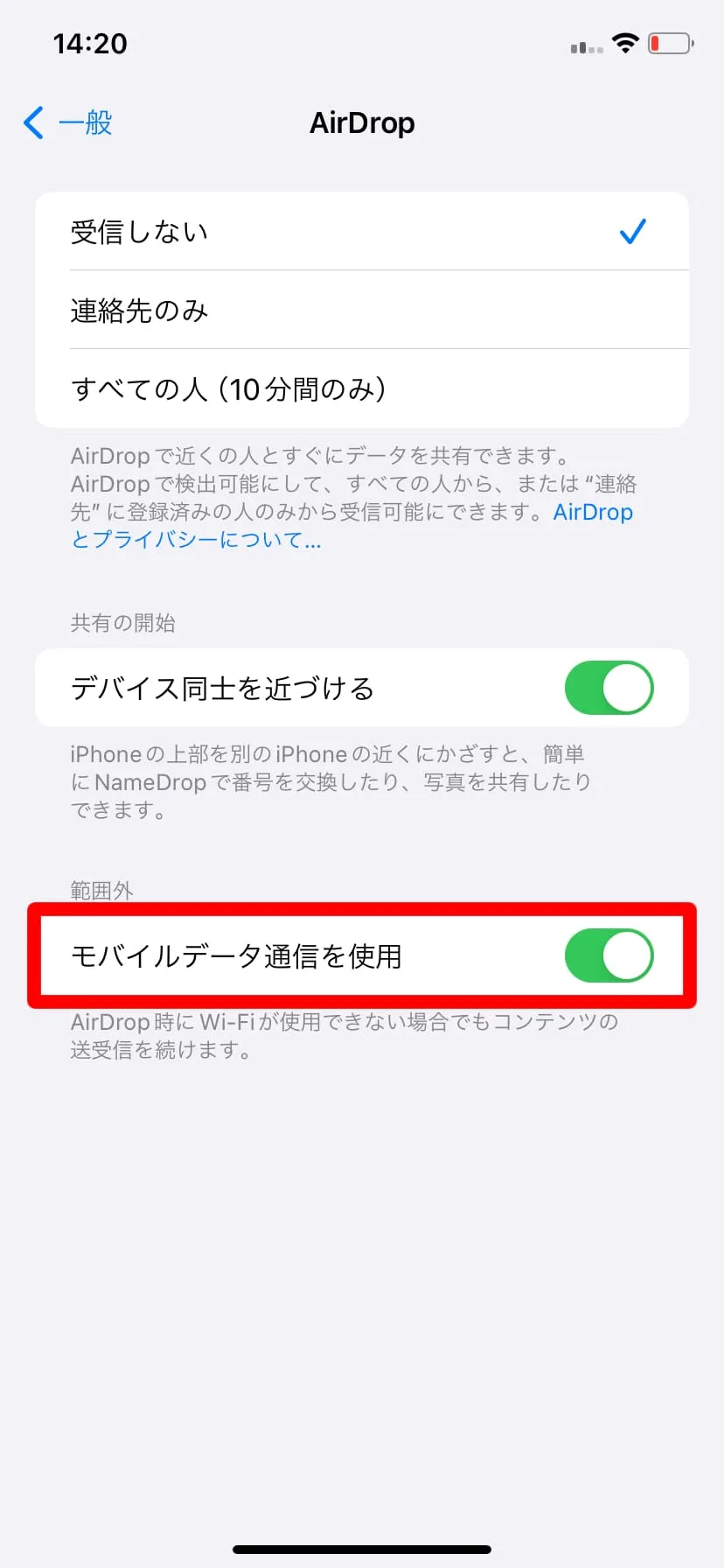
3.連絡先アプリにマイカードを設定しておく
NameDropでお互いに自分の連絡先を交換し合うなら、連絡先アプリでマイカードを設定しておく必要がある。簡単に設定できるので、まだ設定していなければ、最初にやっておこう。
因みに、マイカードが設定されていなくても、相手の連絡先を受け取る事だけは出来る。
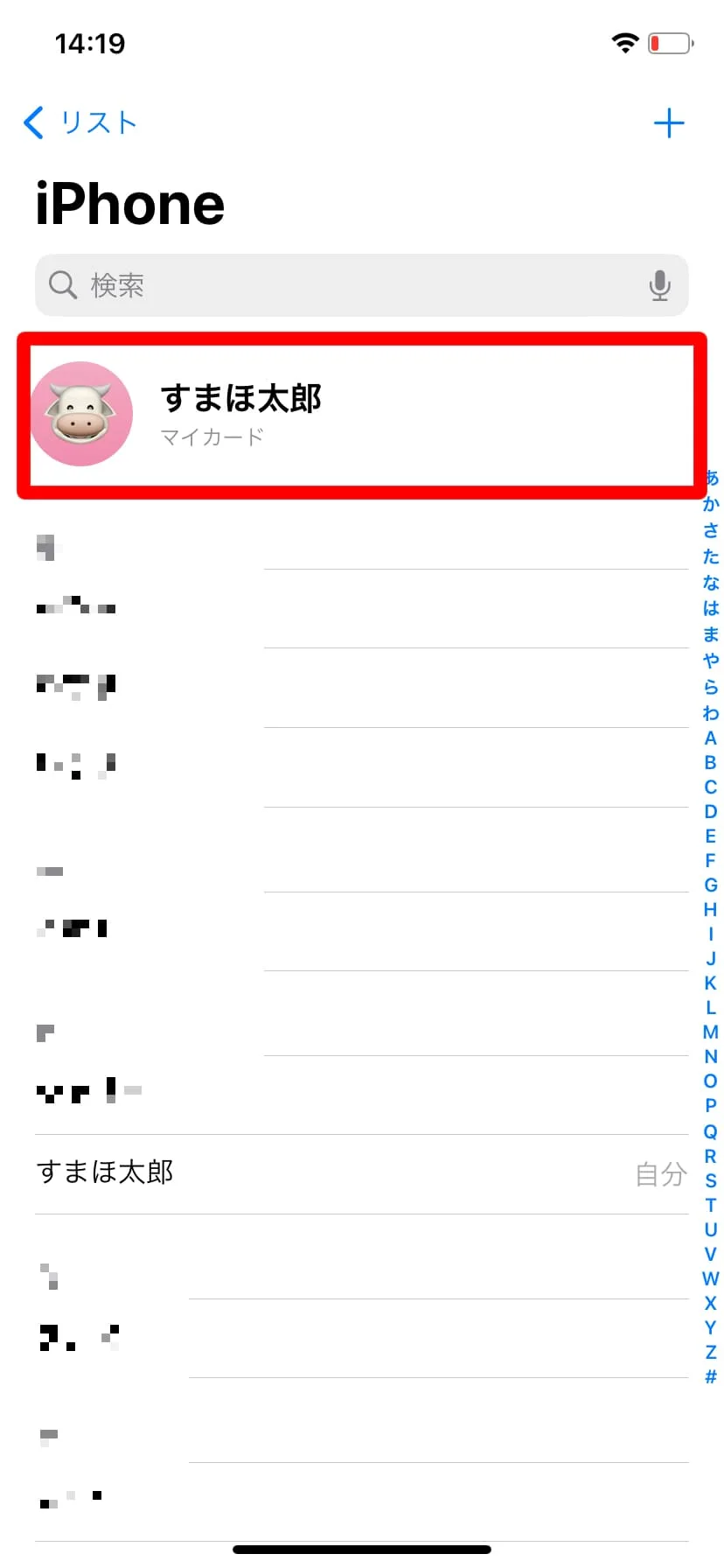
マイカードの設定方法などは、「iPhoneのマイカードが勝手に消えたり違う人になってたら今すぐ設定し直そう」で解説している。

4.設定で『デバイス同士を近づける』をオンにする
NameDropを使うには、お互いに『設定』⇒『一般』⇒『AirDrop』⇒『デバイス同士を近づける』をオンにしておこう。
但し注意点として、『デバイス同士を近づける』を常にオンにしていると、他人のiPhoneと自分のiPhoneが近づいた時に、意図せずNameDropが発動してしまうことがある。
なのでそのような不要な発動を防ぐ為、NameDropを使用しない時には、『デバイス同士を近づける』をオフにしておいたほうが良いかもしれない。
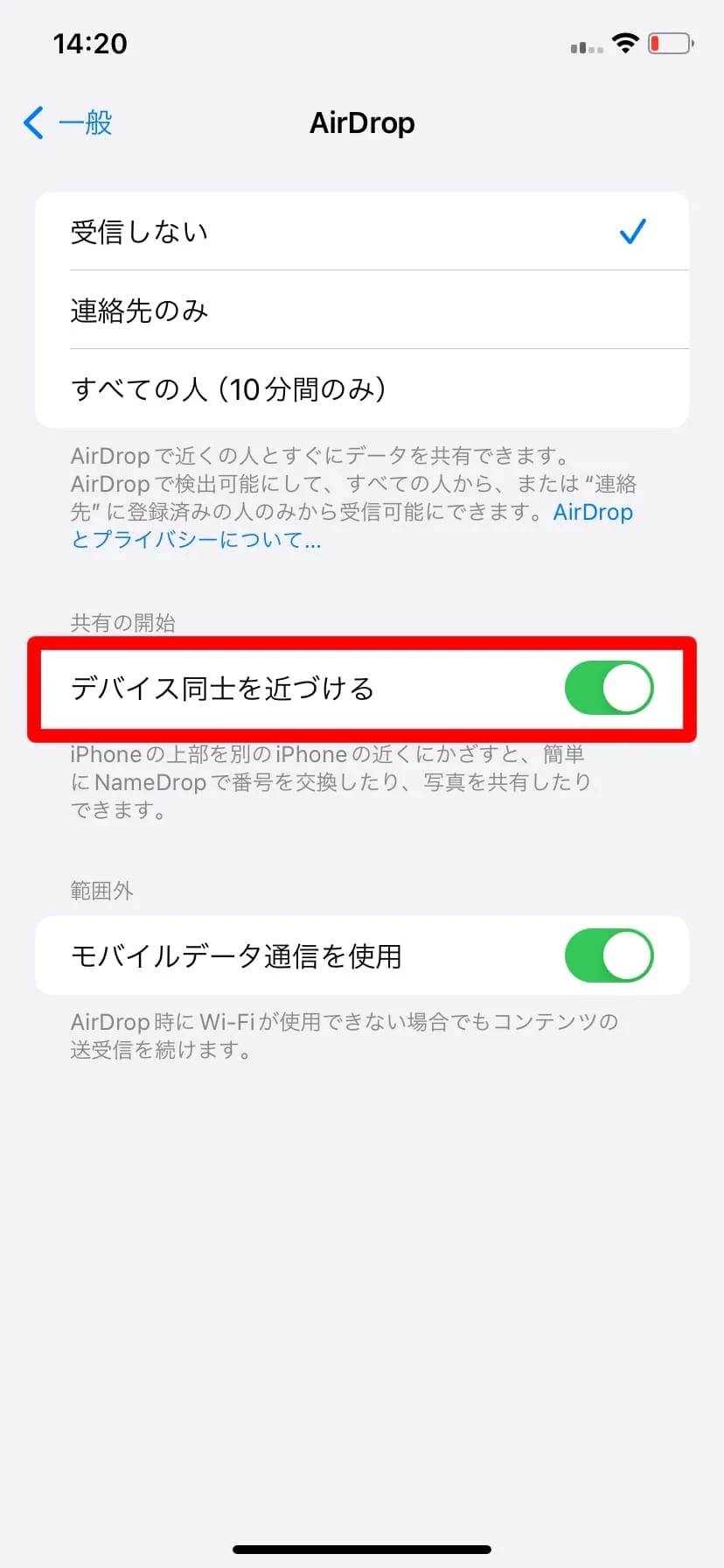
やり方(使い方)
準備と設定が出来たら、実際にNameDropを使ってみよう。
お互いのiPhoneが1cm以内の距離になるように、端末の上部同士を近づけると、「ブォッ」という音と共に、画面上部が光り、NameDropが発動する。
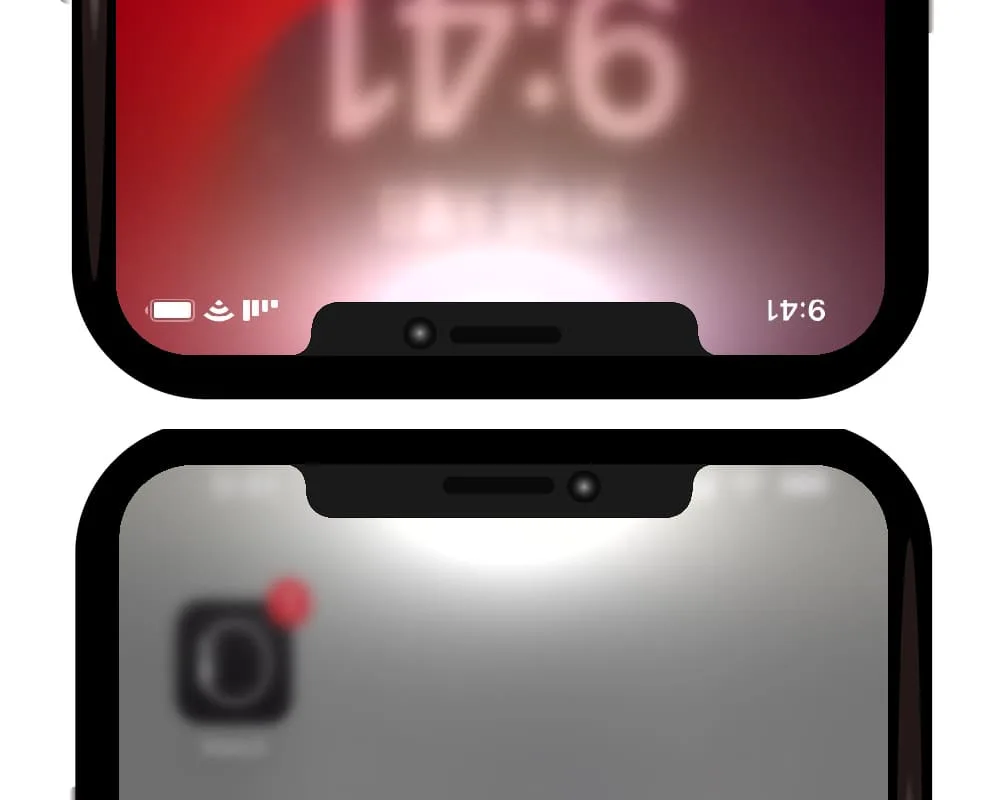
お互いの連絡先を共有(交換)するのであれば、『共有』をタップしよう。
ここで『受信のみ』をタップして、相手の連絡先のみを受信して、自分の連絡先は相手に送らないといった選択も出来る。

相手の連絡先を受信できたかどうか確認してみよう。
これだけでお互いの連絡先を交換することが出来る。非常に簡単だ。
最後に
今回は、iOS17からの新機能NameDropについて紹介してきた。
iPhone同士で連絡先の交換をするなら、この機能を使わなければもったいない。
どちらかのiPhoneが古い機種であった場合等、NameDropを使えない事もあるが、プライベートでも仕事でも、是非使いまくって頂きたい機能の一つだ。




コメント